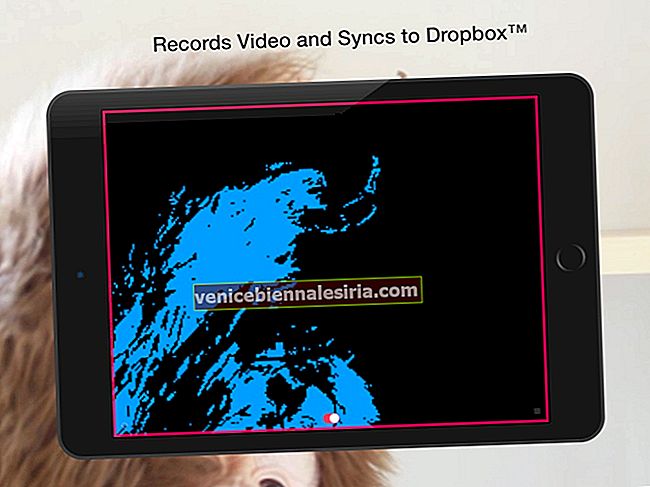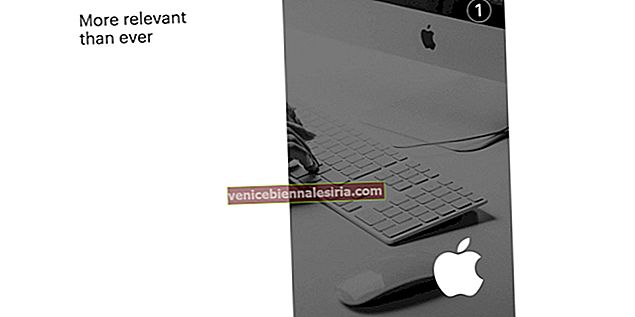Sejak munculnya telefon pintar, orang telah mengembangkan semacam rasa tidak senang terhadap jam tangan. Telefon pintar memberikan banyak faedah dan masa memberitahu adalah salah satu kelebihan tersebut. Oleh kerana peranti ini juga menunjukkan jam antarabangsa, ia lebih berguna untuk warga global.
Tetapi bagaimana jika telefon pintar anda menunjukkan masa yang salah? Baru-baru ini, banyak pengguna iPhone telah mendaftarkan aduan iPhone dan iPad mereka menunjukkan masa yang salah tidak ada beberapa forum dalam talian. Ini telah memberi inspirasi kepada kami untuk menangani masalah ini dan menggali lebih mendalam untuk menyiasat masalah tersebut.
Biasanya, iPhone dan iPad menunjukkan waktu yang tepat sehingga dan melainkan jika pengguna menghidupkan perkhidmatan lokasi, yang mungkin salah memilih lokasi mana pun. Dan jika ini berlaku, peranti secara automatik akan menunjukkan waktu yang tidak betul mengikut lokasi tersebut.
Walau apa pun, anda perlu menyelesaikan masalah ini untuk kebaikan anda sendiri kerana masa yang salah boleh mendatangkan malapetaka. Anda mungkin terlepas perjumpaan, kereta api atau penerbangan penting sekiranya anda bergantung pada masa iOS anda yang rosak.
Cara Memperbaiki iPhone atau iPad yang Menunjukkan Masalah Tarikh dan Waktu yang Salah
Terdapat setengah dozen penyelesaian yang boleh anda gunakan sebelum anda mengambil iPhone atau iPad anda sebagai Pusat Sokongan Apple. Dan percayalah, tidak ada sains roket di sebalik kaedah mudah ini.
Periksa versi iOS
Setiap kali anda menghadapi masalah tahap perisian, perkara pertama yang harus anda lakukan ialah memeriksa versi iOS pada iPhone atau iPad anda. Dalam kes ini, ia tidak ada kaitan dengan masa, tetapi disarankan untuk memeriksa versi iOS yang anda jalankan pada peranti anda. Dalam iOS terbarunya, Apple telah memperbaiki beberapa bug penjimatan siang hari; oleh itu, jika anda menggunakan versi sebelumnya, anda harus beralih ke versi terkini. Anda boleh mengemas kini iOS dengan mudah pada iPhone dan iPad melalui OTA dan iTunes.
Sebelum anda menyegerakkan peranti iOS anda dengan komputer
Periksa waktu di komputer yang anda mahu segerakkan dengan peranti anda. Sekiranya waktu di komputer tidak betul, secara automatik akan mempengaruhi waktu pada peranti iOS anda. Periksa tetapan masa dan tarikh di Mac anda dari Keutamaan Sistem dari bawah tetingkap Tarikh dan Masa. Dari sini, anda boleh menetapkan Tarikh dan Waktu, Zon Waktu dan Jam secara manual. Harap maklum bahawa apa yang anda tetapkan di sini akan menggambarkan peranti anda yang disegerakkan.
Tetapkan Tarikh dan Masa Secara Manual / Secara automatik
Ini mungkin terdengar lucu, tetapi kadangkala ini berkesan. Oleh itu, jika anda telah menetapkan waktu secara manual pada iPhone atau iPad anda, anda harus mengubahnya menjadi secara manual, dan jika anda telah menetapkan waktu secara automatik, ubah menjadi secara manual.
Langkah 1. Lancarkan aplikasi Tetapan → Ketuk Umum.

Langkah # 2. Ketik pada Tarikh & Masa.

Langkah # 3. Sekiranya pilihan Tetapkan secara automatik diaktifkan, anda boleh mematikannya.

Langkah # 4. Sekarang tetapkan masa secara manual.

Sekiranya anda telah menetapkan waktu secara manual pada masa lalu, pilih pilihan Tetapkan secara automatik.
Sebaik sahaja anda memilih tetapan waktu manual, anda akan melihat tarikh dan waktu di bawah pilihan Zon Waktu. Ketuk tarikh dan masa di fon biru dan anda akan dapat menetapkan waktu dan tarikh secara manual.
Setelah memilih pilihan Tetapkan secara automatik, pilihan pemilihan manual ini akan hilang dari skrin.
Sekiranya anda menghubungi operator mudah alih?
Beberapa pakar menawarkan penyelesaian ini, tetapi mungkin tidak sesuai dengan permintaan anda kerana tidak semua negara dan penyedia perkhidmatan menyokong perkhidmatan lokasi yang diperlukan untuk menetapkan waktu secara automatik. Oleh itu, iPhone dan iPad anda mungkin menunjukkan masa yang tidak betul. Ini adalah kebetulan - jika anda mendapat penyelesaian daripada penyedia perkhidmatan, itu adalah keberuntungan anda! Dapatkan lebih banyak maklumat daripada Sokongan Pembawa Apple.
Tetapkan semula iPhone / iPad anda ke Tetapan Kilang
Ini adalah peluang terakhir anda sebelum membawa peranti iOS anda ke Pusat Sokongan Apple. Sekiranya semua penyelesaian di atas gagal memberikan hasil yang baik, kembalikan peranti anda ke tetapan kilang.
Cuba penyelesaian di atas dan kongsi maklum balas anda di Facebook, Instagram dan Twitter.